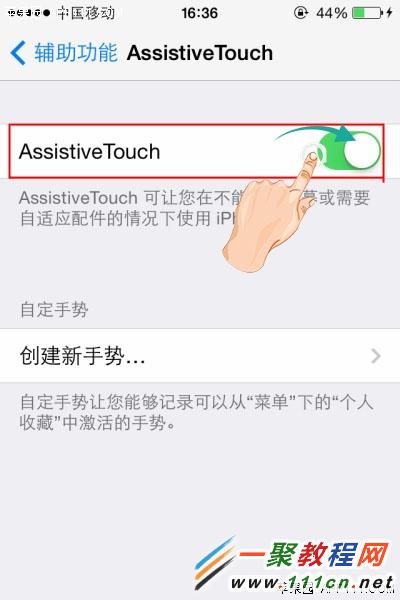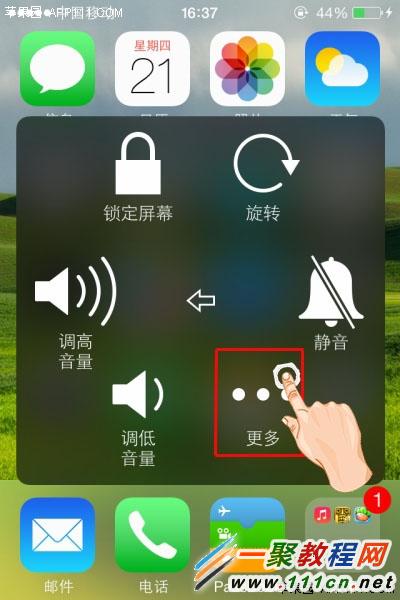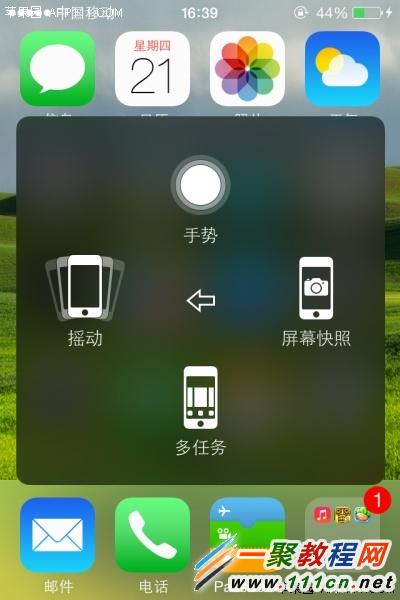最新下载
热门教程
- 1
- 2
- 3
- 4
- 5
- 6
- 7
- 8
- 9
- 10
iPhone5s手势截图怎么用?苹果5s手势截图使用方法
时间:2022-06-26 00:00:24 编辑:袖梨 来源:一聚教程网
iPhone5s手势截图怎么使用?应该如何操作呢?本篇文章小编给大家分享一下苹果5s手势截图使用方法,对此感兴趣的小伙伴们可以来看看。
第一步,在iphone5s中我们点击“设置”-“通用” -“辅助功能”-“Assistive Touch”选项。
好了现在我们再在这个目录把开启“Assistive Touch” 这样你手机屏幕会有一个小白点了哦。
第二步,现在我们要截屏的话点击小白点,然后点击“设备”按钮。
第三步,在打开的设备中点击“更多”按钮。
第四步,在更多中有一个“屏幕快照” 我们可以切换到要切屏的界面中再点击“屏幕快照” 就可以了。
相关文章
- m2币官网版app下载最新版 05-07
- bybit交易所官网版下载app 05-07
- 剑星最终结局有哪些 05-06
- 疯狂原始人变异宠物怎么获得 05-06
- 剑星拾荒者的故事支线怎么做 05-06
- 下一站江湖2天下霸剑获取方法介绍 05-06